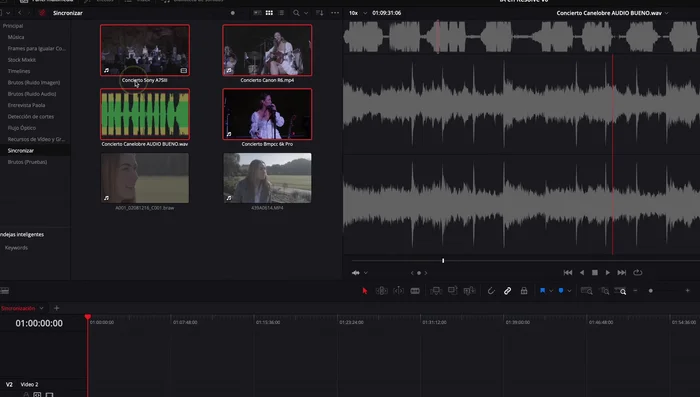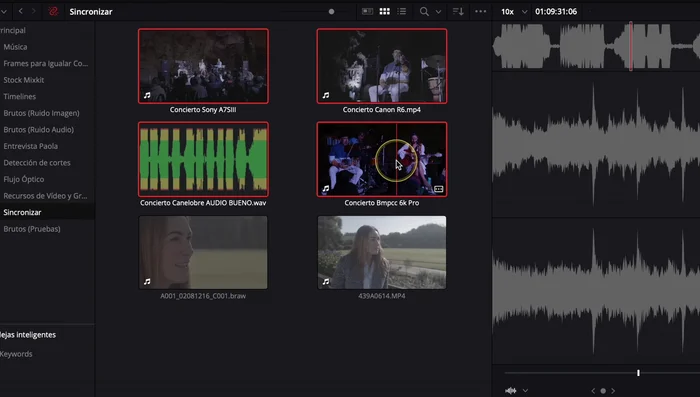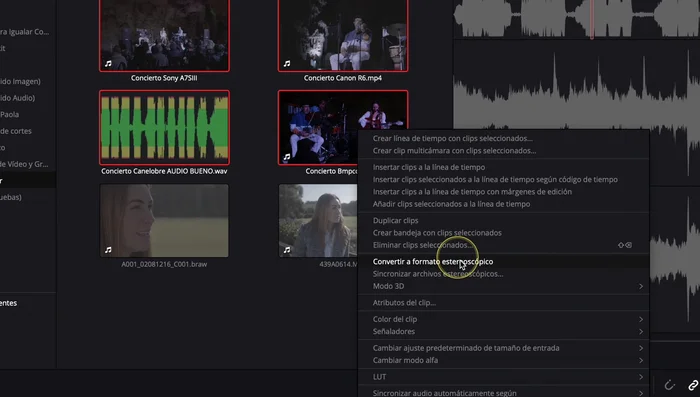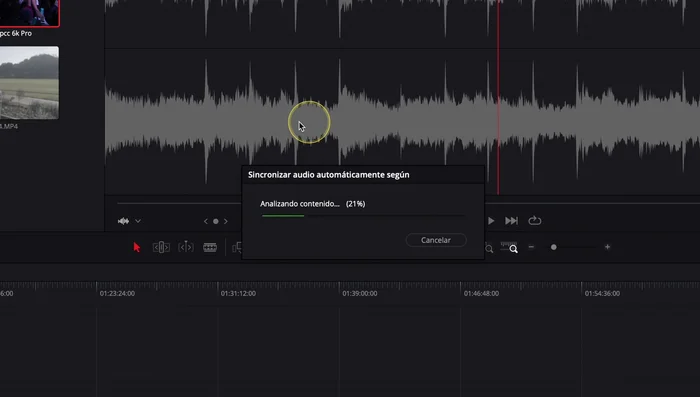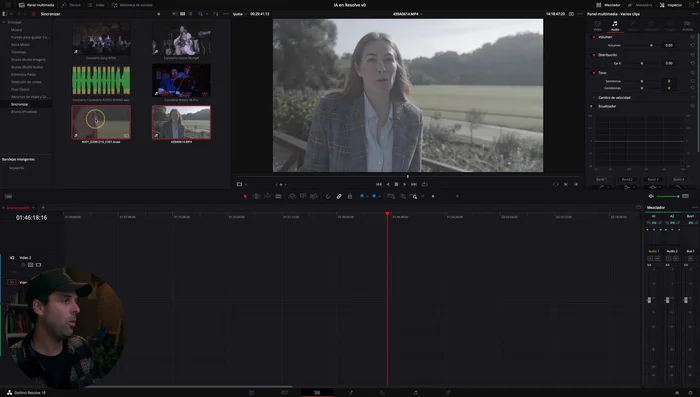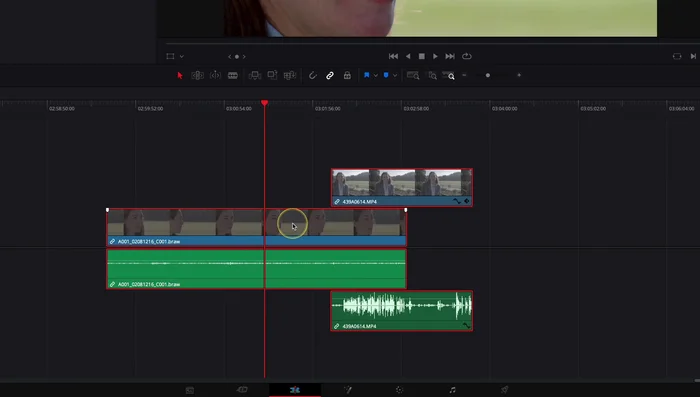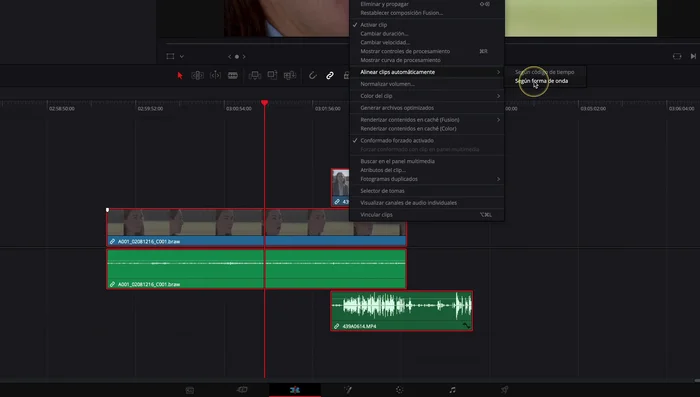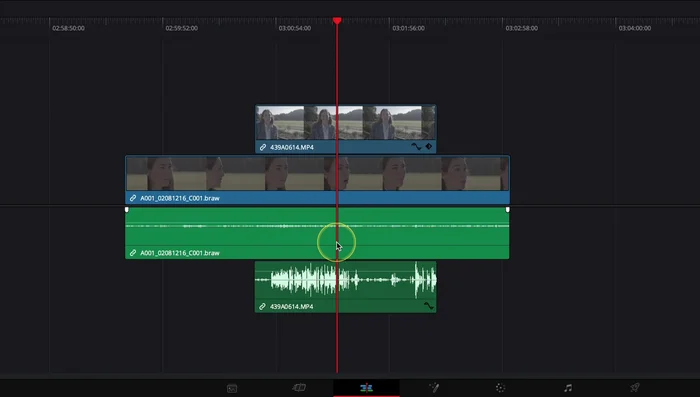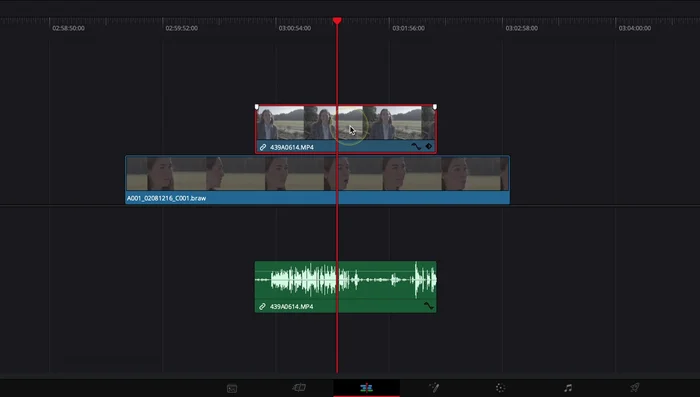¿Sufres con audio y video desincronizados en DaVinci Resolve? ¡No más! Este artículo te presenta dos métodos rápidos y fáciles para sincronizar tus clips de audio y video, devolviendo la armonía a tus proyectos. Olvídate de complejidades innecesarias; aprende técnicas sencillas y efectivas para una edición impecable. Descubre cómo lograr una sincronización perfecta en cuestión de minutos y lleva tus producciones al siguiente nivel.
Methods: Sincronización Automática desde el Panel Multimedia
Instrucciones Paso a Paso
-
Selección de Archivos
- Seleccionar todos los archivos de video que necesitas sincronizar.

Selección de Archivos -
Activación de la Sincronización Automática
- Hacer clic derecho sobre los archivos seleccionados.
- Elegir la opción 'Sincronizar audio automáticamente según forma de onda'.


Activación de la Sincronización Automática -
Finalización del Proceso
- Esperar a que el programa termine el proceso de sincronización.

Finalización del Proceso
Tips
- El tiempo que tarda el proceso depende de la duración de los archivos.
Methods: Alinear Clips Automáticamente desde la Línea de Tiempo
Instrucciones Paso a Paso
-
Importar y organizar clips
- Seleccionar los archivos de video y arrastrarlos a la línea de tiempo. Arrastrar el archivo de video con audio deficiente a una segunda pista.

Importar y organizar clips -
Seleccionar clips para alineación
- Seleccionar ambos archivos en la línea de tiempo.

Seleccionar clips para alineación -
Alinear automáticamente
- Hacer clic derecho sobre cualquiera de los archivos.
- Elegir la opción 'Alinear clip automáticamente según forma de onda'.


Alinear automáticamente -
Eliminar audio no deseado
- Seleccionar y eliminar la pista de audio deficiente (usando la tecla Opción/Alt y suprimir).

Eliminar audio no deseado -
Editar y refinar la sincronización
- Hacer cortes si es necesario (tecla Opción/Alt + Comando/Ctrl + B)

Editar y refinar la sincronización
Errores Comunes a Evitar
1. Desincronización por fluctuaciones de velocidad
Razón: Cambios en la velocidad de grabación del audio o video, especialmente en grabaciones con diferentes dispositivos o con problemas de almacenamiento.
Solución: Utiliza herramientas de corrección de velocidad/tiempo en DaVinci Resolve para ajustar la sincronización.
2. Utilizar puntos de sincronización incorrectos
Razón: Seleccionar puntos de referencia auditivos o visuales que no coinciden exactamente en ambas pistas, llevando a una desincronización sutil pero perceptible.
Solución: Asegúrate de usar puntos de referencia claros y precisos, como un chasquido de dedos o un evento visual distintivo.
3. No considerar el retardo del audio
Razón: Olvidar que algunos dispositivos o configuraciones introducen un ligero retardo entre la grabación de audio y video.
Solución: Ajusta manualmente el audio usando la herramienta de offset de tiempo en DaVinci Resolve hasta lograr la sincronización perfecta.
FAQs
¿Qué hago si el audio y el video están desincronizados al importar el material?
Si la desincronización ocurre al importar, verifica la configuración de tu cámara o grabadora. Asegúrate de que la tasa de fotogramas (fps) y la resolución sean consistentes. Si el problema persiste, intenta importar el audio y video por separado y sincronizarlos en DaVinci Resolve usando los métodos descritos en la guía.
¿Puedo sincronizar audio y video utilizando clips de diferentes duraciones?
Sí, DaVinci Resolve puede sincronizar clips de diferentes duraciones. Los métodos explicados en esta guía funcionan independientemente de la longitud del material. Sin embargo, asegúrate de que haya algún punto de referencia (sonido o imagen) que permita la sincronización precisa.
¿Qué hacer si, después de sincronizar, el audio sigue ligeramente desfasado?
Si la desincronización es mínima, puedes usar la herramienta de desplazamiento de audio en DaVinci Resolve para ajustar con precisión el audio. Puedes refinar la sincronización moviendo el audio cuadro por cuadro hasta que quede perfecto. Si la diferencia es significativa, revisa el proceso de sincronización desde el principio, buscando posibles errores en los puntos de referencia.